產品
ROG Flow X16 (2023) GV601, ROG Strix SCAR 16 (2023) G634, ROG Zephyrus M16 (2023) GU604
[GU604V/G634J/GV601V] 疑難排解 - NVIDIA控制面板設定獨顯輸出後遇到畫面凍結問題
如果您的電腦型號為ROG Zephyrus M16 (2023) GU604V系列、ROG Strix Scar 16 (2023) G634J系列、ROG Flow X16 (2023) GV601V系列機種,且您透過NVIDIA控制面板設定「僅限NVIDIA GPU」,當重新啟動電腦時可能會遇到螢幕凍結問題。
如果您已經遇到螢幕凍結問題,請先參考以下疑難排解步驟,然後將NVIDIA顯示卡驅動程式更新至v31.0.15.2866或以上版本以避免再次發生此問題。了解更多如何搜尋與下載驅動程式。
此外,如果您想要手動變更顯卡模式(MUX Switch),建議直接透過Armoury Crate切換為獨顯輸出。了解更多Mux Switch如何運作。
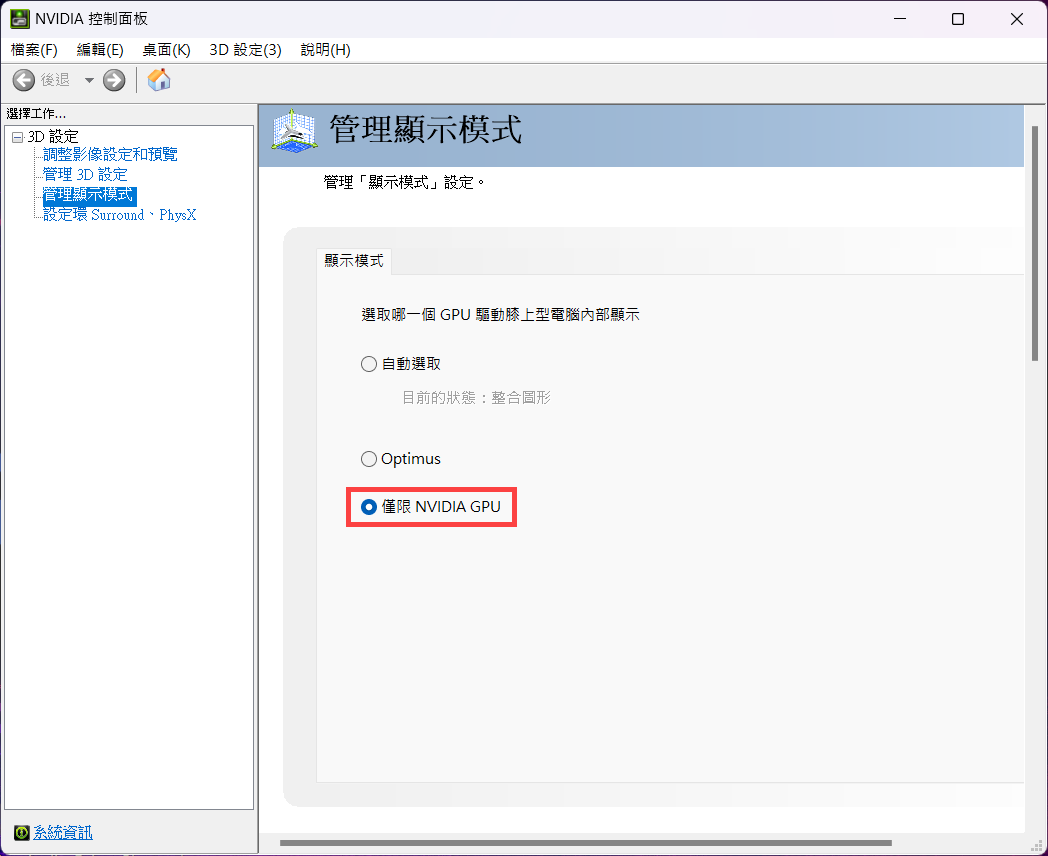
如果您已經遇到螢幕凍結問題,請先參考以下疑難排解步驟,然後將NVIDIA顯示卡驅動程式更新至v31.0.15.2866或以上版本以避免再次發生此問題。了解更多如何搜尋與下載驅動程式。
- 請先將您的電腦進入BIOS設定畫面。在未開機情況,按住鍵盤上的[F2]鍵
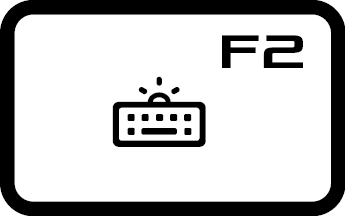 不放,然後按下[電源鍵]
不放,然後按下[電源鍵]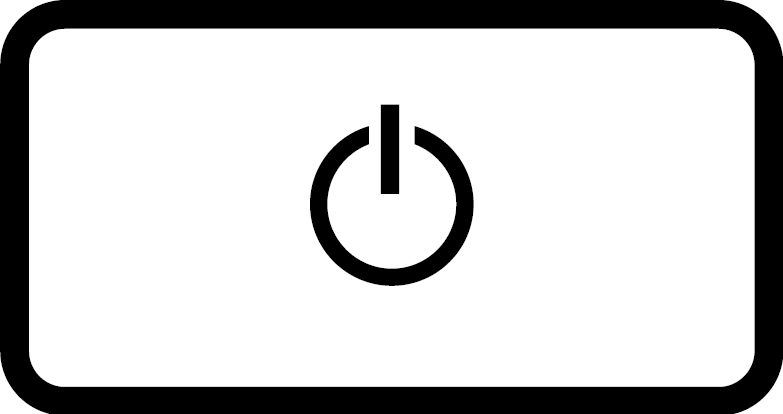 開機,直到BIOS設定畫面出現後即可放開[F2]鍵。了解更多如何進入BIOS設定畫面。
開機,直到BIOS設定畫面出現後即可放開[F2]鍵。了解更多如何進入BIOS設定畫面。 - 進入BIOS設定畫面後,按一下鍵盤上的[F7]鍵,或是您也可以點選畫面上的[進階模式]①。
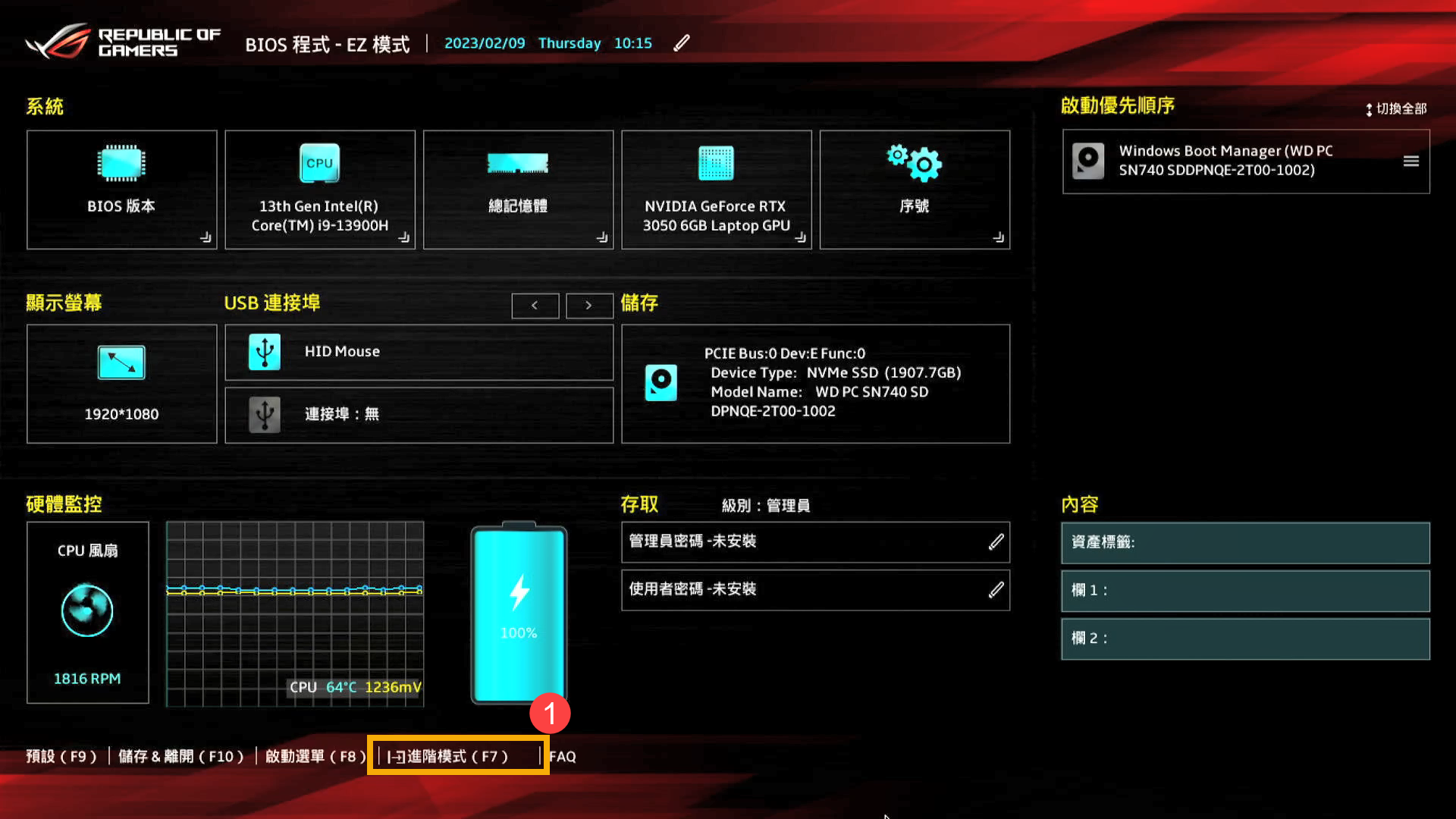
- 進入[進階]頁面②,選擇[顯示模式]③,然後選擇[僅有dGPU]④。

- 儲存設定並離開。按一下鍵盤上的[F10]鍵,然後點選[接受]⑤,電腦將會重新啟動。
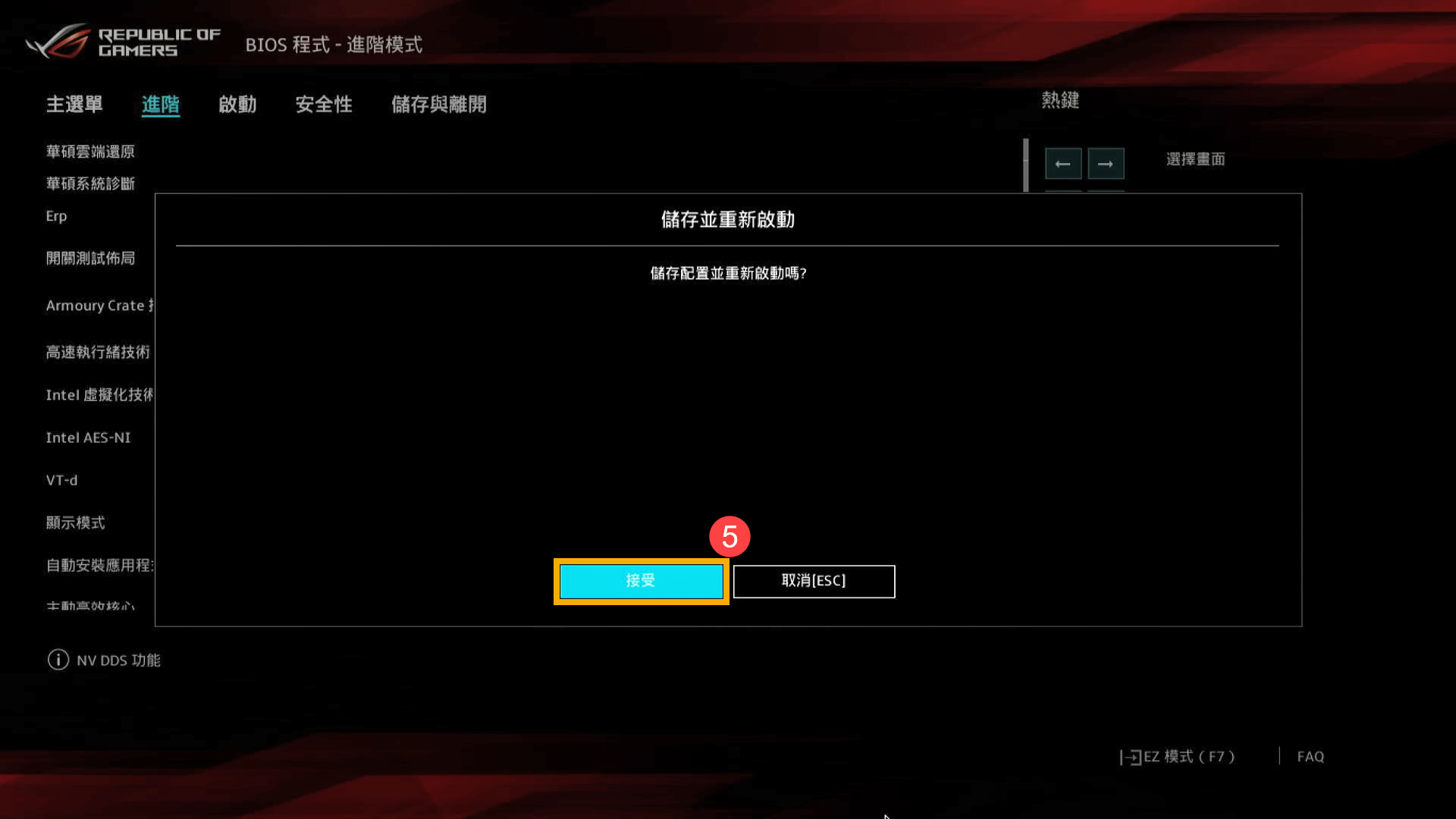
- 確認可以正常進入Windows系統。
- 重新開機並回到BIOS設定,然後將顯示模式設定為[動態]⑥。

- 儲存設定並離開。按一下鍵盤上的[F10]鍵,然後點選[接受]⑦,電腦將會重新啟動。
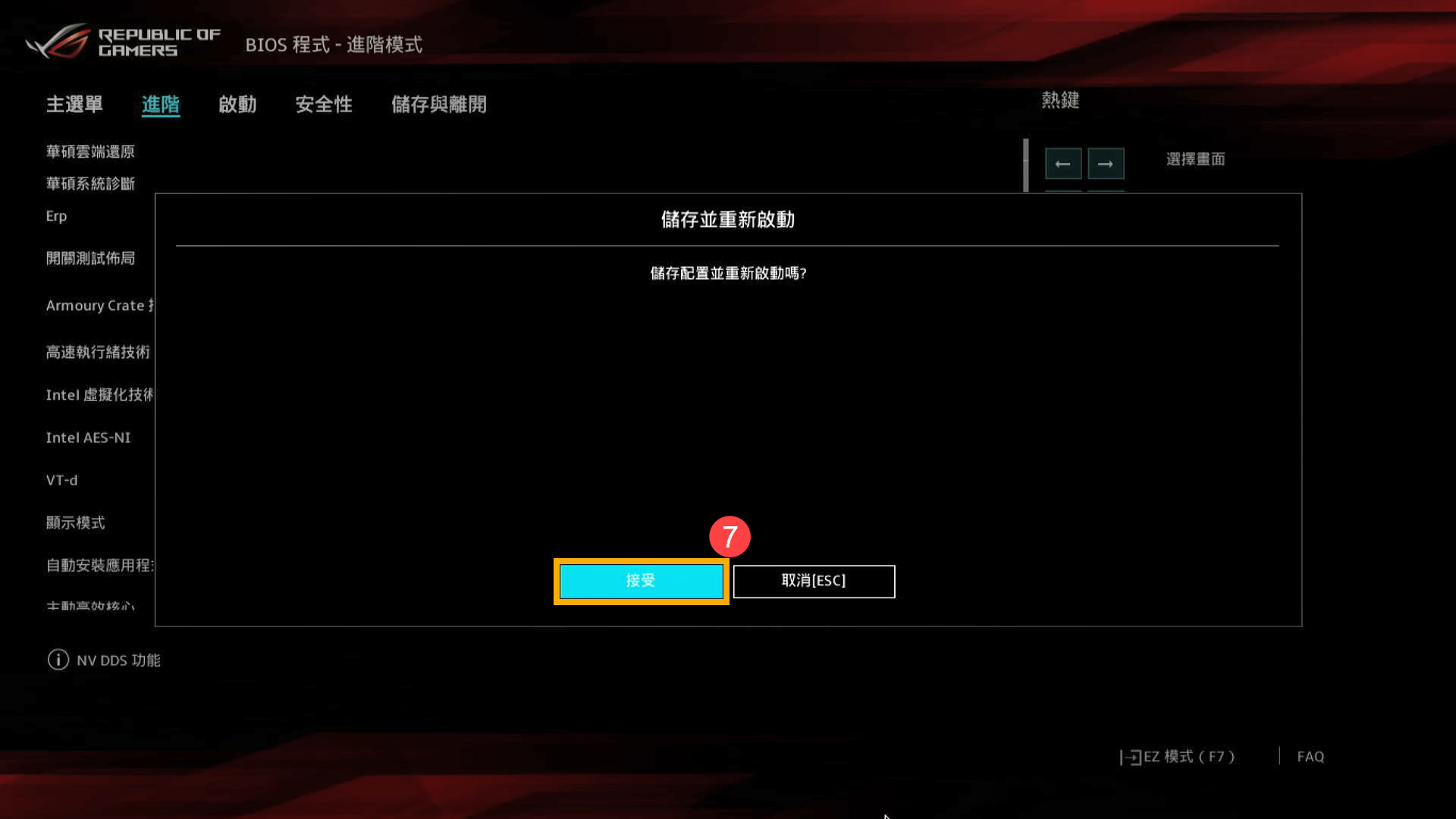
- 再次進入Windows系統後,NVIDIA控制面板的管理顯示模式應已變更為[自動選取]⑧。
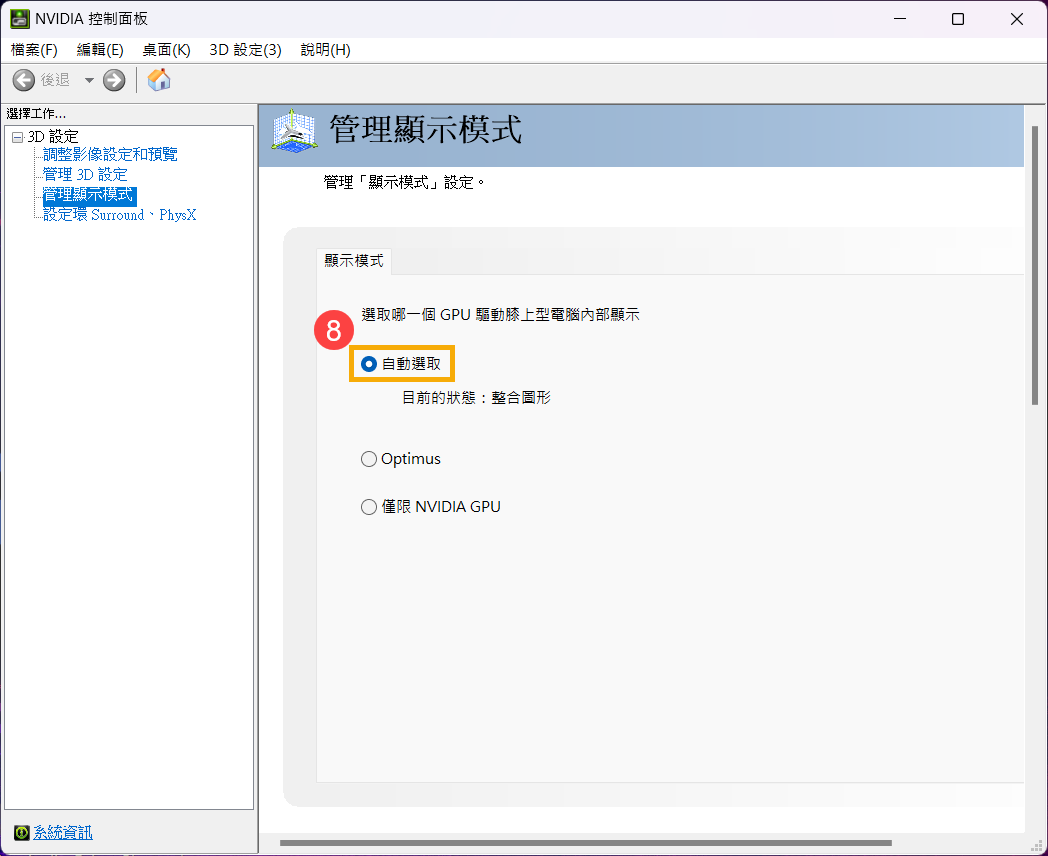
- 進入Windows系統後,透過Armoury Crate應用程式來設定顯卡模式。在Windows搜尋欄輸入[ARMOURY CRATE]⑨,然後點選[開啟]⑩。
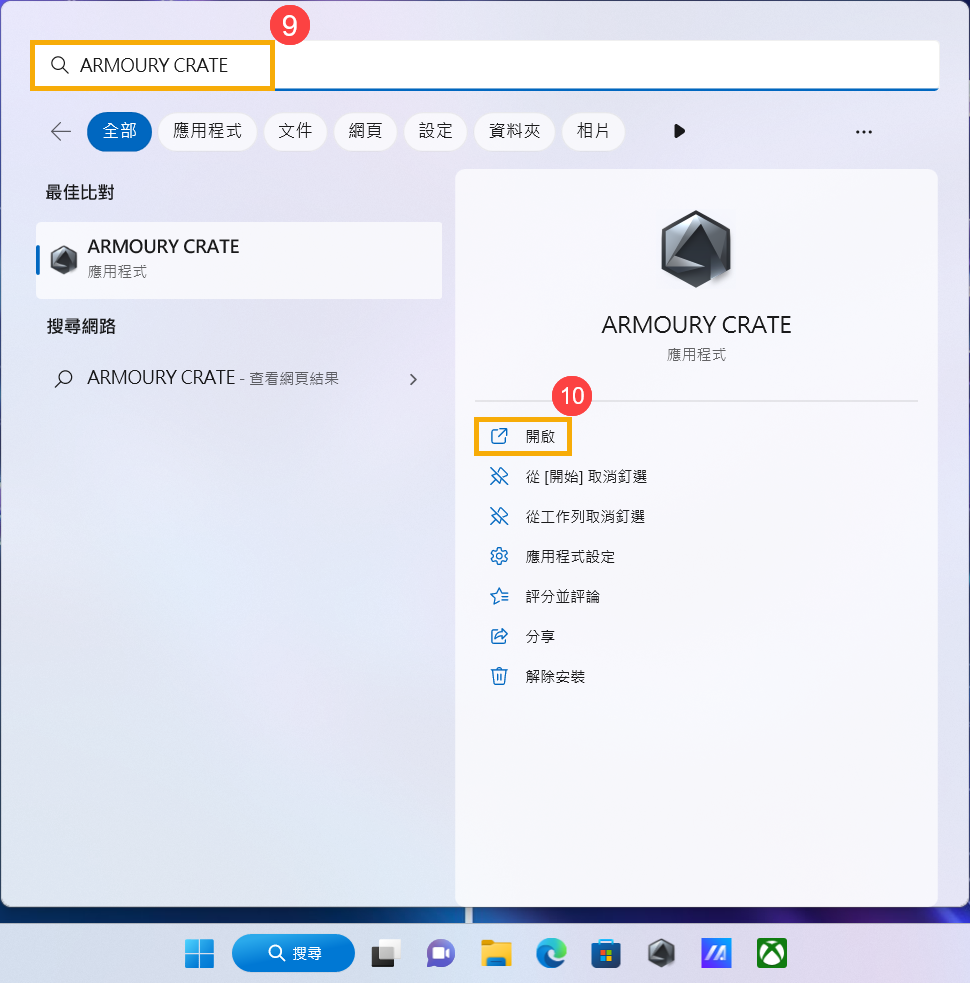
- 開啟Armoury Crate後,依照需求在顯卡模式設定中選擇你要使用的模式⑪。

若您的問題並未解決,請聯繫ASUS客服中心,取得進一步的資訊。